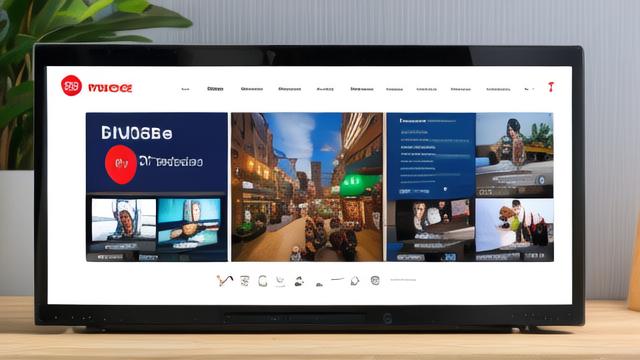电脑启动顺序是怎样的,为何要遵循特定顺序?
1、电源供电与硬件初始化

当按下电源开关,电源开始向主板和其它设备供电,此时电压不稳定,主板会发出RESET信号复位CPU,直到电压稳定后撤销复位信号,CPU从BIOS段读取跳转指令,系统BIOS启动。
系统BIOS启动后进行加电自检POST(Power On Self Rest),检测关键设备如电源、CPU芯片、BIOS芯片、基本内存等电路是否存在以及供电情况是否良好,如果自检出现问题,系统喇叭会发出警报声。
若自检通过,系统BIOS查找显卡BIOS并调用其初始化代码,显示器开始显示显卡相关信息,随后检测其他设备,为即插即用设备分配资源。
BIOS检测完标准硬件和即插即用设备后,会执行最后一项任务,即按照用户指定的启动顺序进行启动。
2、操作系统加载与硬件检测
BIOS按照设定的启动顺序引导操作系统,如果设置为从硬盘启动且硬盘中安装了操作系统,BIOS会将控制权交给硬盘的主引导记录(MBR)或GUID分区表(GPT)的引导程序,然后由引导程序加载操作系统内核等文件,完成操作系统的启动。
在操作系统启动过程中,还会进行一系列硬件设备的检测和驱动程序的加载,确保系统能够正常使用各种硬件设备。
3、系统初始化与登录

操作系统启动后,会进行系统初始化工作,包括加载注册表、设置系统环境变量、启动系统服务等。
对于Windows系统,最后会显示登录界面,用户输入正确的用户名和密码后即可登录系统;对于Mac系统,则会进入桌面环境,用户可以开始使用电脑。
| 步骤 | 描述 |
| 1 | 按下电源开关,电源向主板和其他设备供电,主板进行初步检测和复位操作 |
| 2 | 系统BIOS启动,进行加电自检POST,检测关键硬件设备 |
| 3 | 查找显卡BIOS并调用其初始化代码,显示器开始显示信息 |
| 4 | 检测其他设备,为即插即用设备分配资源 |
| 5 | 按用户指定的启动顺序引导操作系统,加载操作系统内核等文件 |
| 6 | 操作系统进行系统初始化工作,加载注册表、设置环境变量、启动服务等 |
| 7 | 显示登录界面(Windows)或进入桌面环境(Mac),等待用户登录或开始使用电脑 |
常见问题解答
1、如何进入BIOS/UEFI设置界面?
不同电脑品牌和型号进入BIOS/UEFI的方法有所不同,常见的按键有Del、F2、F10、Esc等,通常在电脑开机时,屏幕下方会有提示信息,告知用户按哪个键进入BIOS/UEFI设置界面。
2、如何调整电脑的启动顺序?
进入BIOS/UEFI设置界面后,找到“Boot”或“启动”选项,在这里可以看到所有可能作为启动源的设备列表,如硬盘驱动器、光驱、USB设备等,通过上下箭头键选择要调整启动顺序的设备,然后按+/号或拖动设备到合适的位置来调整优先级,设置完成后,保存更改并退出BIOS/UEFI设置界面。
作者:豆面本文地址:https://www.jerry.net.cn/jdzx/30050.html发布于 2025-02-10 00:25:21
文章转载或复制请以超链接形式并注明出处杰瑞科技发展有限公司